
Πίνακας περιεχομένων:
- Βήμα 1: Πηγαίνετε για πράγματα
- Βήμα 2: Το κύκλωμα
- Βήμα 3: Αποκτήστε το Bendy Arm
- Βήμα 4: Στένσιλ αγκύλης
- Βήμα 5: Πίνακας ελέγχου
- Βήμα 6: Κουμπιά
- Βήμα 7: Τοποθετήστε το βραχίονα
- Βήμα 8: Μικρόφωνο
- Βήμα 9: Τρυπήστε μερικές ακόμη τρύπες
- Βήμα 10: Βύσματα
- Βήμα 11: Τοποθετήστε το κύκλωμα
- Βήμα 12: Κόλλα
- Βήμα 13: Συνδέστε το
- Βήμα 14: Plug and Play
- Συγγραφέας John Day [email protected].
- Public 2024-01-30 08:32.
- Τελευταία τροποποίηση 2025-01-23 14:39.




Αυτή είναι μια απλή για κατασκευή συσκευή που μετατρέπει τη δική σας ανθρώπινη φωνή σε ανώτερη φωνή ρομπότ. Περιλαμβάνει επίσης μια σειρά από γλυκά χαρακτηριστικά, όπως υποδοχή εισόδου ήχου, ώστε να μπορείτε να συνδέσετε όλα τα αγαπημένα σας όργανα, μικρόφωνα και συσκευές αναπαραγωγής μουσικής, λειτουργία vibrato και φοβερά κουμπιά αλλαγής βήματος. Μπορεί να μετατοπιστεί δύο ολόκληρες οκτάβες προς οποιαδήποτε κατεύθυνση. Αυτό παρέχει ατελείωτες ώρες διασκέδασης (εις βάρος όλων γύρω σας). Μέχρι εδώ κάποιο τρελό ρομπότ και δράση αλλαγής πίστας ελέγξτε το αρχείο που δημοσιεύτηκε παρακάτω.
Βήμα 1: Πηγαίνετε για πράγματα



Θα χρειαστείτε:
- Σώμα ρολογιού - Ρυθμιζόμενος λαμπτήρας γραφείου - Διαμορφωτής φωνής HT8950 - PCB - Υποδοχή 18 ακίδων - 4 κουμπιά SPST - Ηλεκτρικό μικρόφωνο - Μέρη για το κύκλωμα (βλ. Επόμενο βήμα για λεπτομέρειες) - Σύρμα - 2 1/8 Υποδοχές ήχου - Πηγή ενέργειας - Διάφορο υλικό
(Σημειώστε ότι ορισμένοι από τους συνδέσμους σε αυτήν τη σελίδα είναι σύνδεσμοι συνεργατών. Αυτό δεν αλλάζει το κόστος του προϊόντος για εσάς. Επενδύω ό, τι έσοδα λαμβάνω για την κατασκευή νέων έργων. Αν θέλετε προτάσεις για εναλλακτικούς προμηθευτές, παρακαλώ επιτρέψτε μου ξέρω.)
Βήμα 2: Το κύκλωμα



Breadboard το κύκλωμα "HT8950 με στάδιο εξόδου τρανζίστορ και τροφοδοτικό 6V" βρέθηκε στο επίσημο δελτίο δεδομένων μείον το στάδιο εξόδου τρανζίστορ. Αντ 'αυτού, συνδέστε το σε υποδοχή εξόδου ήχου. Στη συνέχεια, κολλήστε το κύκλωμα σε ένα PCB, παραλείποντας προσωρινά πράγματα όπως το μικρόφωνο, τις υποδοχές ήχου και τους διακόπτες. Αυτό θα προστεθεί αργότερα. Μπορείτε να δοκιμάσετε για να βεβαιωθείτε ότι η πλακέτα λειτουργεί προσθέτοντας επιπλέον καλώδια σύνδεσης για τις υποδοχές ήχου και το μικρόφωνο και συνδέοντάς τα μέσω μιας σανίδας ψωμιού.
Βήμα 3: Αποκτήστε το Bendy Arm



Αφαιρέστε τη λάμπα φθορισμού του γραφείου σας και αφαιρέστε τον εύχρηστο βραχίονα κάμψης. Μην αφαιρείτε το καλώδιο της λάμπας από το εσωτερικό του βραχίονα. Θα χρειαστείτε αυτό για να συνδέσετε το μικρόφωνό σας. Επομένως, μην το κόβετε πολύ κοντά. Αφήστε το βραχίονα στερέωσης ακόμα προσαρτημένο στο κάτω μέρος του βραχίονα.
Βήμα 4: Στένσιλ αγκύλης



Κόψτε ένα στένσιλ αγκύλης χρησιμοποιώντας το συνημμένο αρχείο. Εάν τυχαίνει να έχετε έναν φοβερό κόφτη λέιζερ Epilog όπως κάνουμε στο Instructables, μπορείτε να το χρησιμοποιήσετε για να κόψετε το μοτίβο σε ένα κομμάτι ταινίας. Εάν δεν το κάνετε, ένα μαχαίρι Exacto θα το κάνει. Τοποθετήστε αυτό το μοτίβο σε αυτό που πιστεύετε ότι θα είναι το πίσω άκρο του ρομπότ φωνητικού μηχανήματος. Ανοίξτε όλες τις τρύπες με ένα τρυπάνι ισχύος.
Βήμα 5: Πίνακας ελέγχου

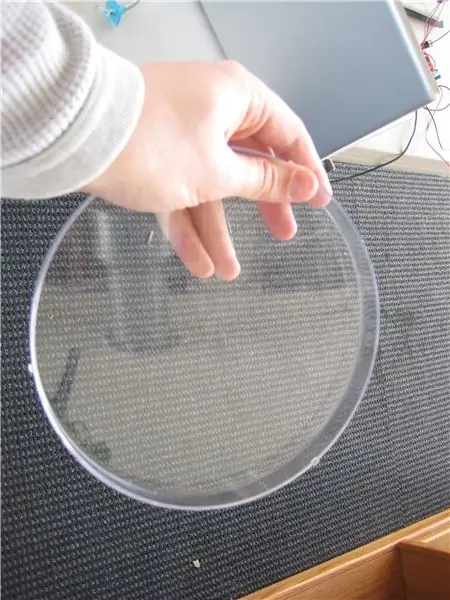

Το λέιζερ έκοψε έναν πίνακα ελέγχου από φοβερό διαφανές κίτρινο ακρυλικό πλευρικής λάμψης χρησιμοποιώντας το παρακάτω αρχείο. Εάν δεν έχετε έναν φοβερό κόφτη λέιζερ Epilog, μπορείτε να έχετε το ίδιο αποτέλεσμα με ένα παζλ και ένα τρυπάνι με κατάλληλα μεγέθη. Τοποθετήστε το πλαστικό ρολόι ανάποδα μέσα στο σώμα του ρολογιού και στη συνέχεια ακουμπήστε το κίτρινο κομμάτι σφιχτά πάνω του.
Βήμα 6: Κουμπιά

Τοποθετήστε τα κουμπιά σας στο ακρυλικό. Καλώδιο μαζί γείωση σε όλα τα κουμπιά και το άλλο καλώδιο στις αντίστοιχες ακίδες του PCB.
Βήμα 7: Τοποθετήστε το βραχίονα


Τοποθετήστε τον εύκαμπτο βραχίονα στο σώμα του ρολογιού χρησιμοποιώντας παξιμάδια και μπουλόνια.
Βήμα 8: Μικρόφωνο


Τοποθετήστε ένα όμορφο εξάρτημα στο τέλος του λυγισμένου βραχίονα και στη συνέχεια κολλήστε και κολλήστε το μικρόφωνο στο εσωτερικό του.
Βήμα 9: Τρυπήστε μερικές ακόμη τρύπες

Τοποθετήστε το ρολόι ανάποδα στο σώμα του ρολογιού. Τρυπήστε τέσσερις οπές για να ταιριάζουν στο ανάποδο σώμα του ρολογιού για να ταιριάζουν με τις οπές στερέωσης στις γωνίες του PCB σας.
Βήμα 10: Βύσματα


Κόψτε τρύπες στο πίσω μέρος του σώματος του ρολογιού έτσι ώστε να μπορείτε να τοποθετήσετε την πρίζα, τις υποδοχές ήχου και τον διακόπτη ισχύος.
Βήμα 11: Τοποθετήστε το κύκλωμα



Περάστε τα επιπλέον καλώδια σύνδεσης για το μικρόφωνο, τις υποδοχές και την τροφοδοσία μέσω των οπών στερέωσης στο PCB και στη συνέχεια μέσω των οπών που μόλις ανοίξατε στην πρόσοψη του ρολογιού. Συνεχίστε να τα περνάτε μέσα από το σώμα του ρολογιού μέχρι να βγουν στο πίσω μέρος της θήκης. Περιστρέψτε τα μαζί για να δέσετε τη σανίδα στη θέση της.
Βήμα 12: Κόλλα


Βάλτε λίγο ζεστή κόλλα μεταξύ της πλευράς του μπροστινού πίνακα και του σώματος του ρολογιού σε διάφορα σημεία γύρω από την άκρη της θήκης.
Βήμα 13: Συνδέστε το



Συνδέστε τον διακόπτη για εναλλαγή μεταξύ του ήχου στην υποδοχή και του μικροφώνου.
Συνδέστε το καλώδιο τροφοδοσίας και την υποδοχή εξόδου ήχου στα καλώδια εξόδου ήχου.
Βήμα 14: Plug and Play



Ενεργοποιήστε το και αφήστε την κουκουβάγια σας να πέσει στο χορό (διαμέρισμα) στο διαγαλαξιακό ρομπότ.

Το βρήκατε χρήσιμο, διασκεδαστικό ή διασκεδαστικό; Ακολουθήστε @madeineuphoria για να δείτε τα τελευταία έργα μου.
Συνιστάται:
Διαμορφωτής προϊόντος Inventor: 11 βήματα

Inventor Product Configurator: Αυτό το εγχειρίδιο δείχνει πώς μπορείτε να δημιουργήσετε ένα απλό πρόγραμμα διαμόρφωσης προϊόντος χρησιμοποιώντας το Inventor 2019. Τι χρειάζεστε; Επαγγελματίας εφευρέτης 2019 Βασικός εφευρέτης γνωστός για:
Ρομπότ εξισορρόπησης / ρομπότ 3 τροχών / ρομπότ STEM: 8 βήματα

Ρομπότ εξισορρόπησης / ρομπότ 3 τροχών / ρομπότ STEM: Έχουμε δημιουργήσει ένα συνδυασμένο ρομπότ εξισορρόπησης και 3 τροχών για εκπαιδευτική χρήση σε σχολεία και εκπαιδευτικά προγράμματα μετά το σχολείο. Το ρομπότ βασίζεται σε ένα Arduino Uno, μια προσαρμοσμένη ασπίδα (παρέχονται όλες οι λεπτομέρειες κατασκευής), μια μπαταρία ιόντων λιθίου (όλα κατασκευασμένα
Ρομπότ καθοδήγησης με δυνατότητα αναγνώρισης φωνής: 7 βήματα (με εικόνες)

Ρομπότ καθοδήγησης με δυνατότητα αναγνώρισης φωνής: Το ρομπότ καθοδήγησης είναι ένα κινητό ρομπότ που φτιάξαμε για να καθοδηγεί τους επισκέπτες σε διάφορα τμήματα στην πανεπιστημιούπολη του κολλεγίου μας. Το κάναμε για να μιλήσουμε μερικές προκαθορισμένες δηλώσεις και να προχωρήσουμε μπροστά και πίσω σύμφωνα με τη φωνή εισόδου. Στο κολέγιο μας έχουμε
Διαμορφωτής προβολέων Arduino για ασφάλεια μοτοσικλετών: 20 βήματα (με εικόνες)

Διαμορφωτής προβολέων Arduino για ασφάλεια μοτοσικλετών: Οι μοτοσικλέτες είναι δύσκολο να φανούν στο δρόμο κυρίως επειδή έχουν μόλις το ένα τέταρτο του πλάτους ενός αυτοκινήτου ή φορτηγού. Από το 1978 στις ΗΠΑ, οι κατασκευαστές μοτοσικλετών έχουν υποχρεωθεί να κάνουν τις μοτοσικλέτες πιο ορατές καλωδιώνοντας τους προβολείς
VRBOT (Ρομπότ αναγνώρισης φωνής): 10 βήματα (με εικόνες)

VRBOT (Ρομπότ αναγνώρισης φωνής): Σε αυτό το Instructable θα φτιάξουμε ένα ρομπότ (περισσότερο σαν αυτοκίνητο RC) το οποίο ελέγχεται με φωνή, δηλαδή Αναγνώριση φωνής. Πριν αρχίσω να σας δίνω περισσότερες λεπτομέρειες, πρέπει να γνωρίζετε ότι πρόκειται για Αναγνώριση φωνής και όχι Αναγνώριση ομιλίας που σημαίνει ότι
